管理画面へのサインインと、パスワードの再設定
最終更新日: 2017.10.06
Movable Type 5.1 はサポートが終了したバージョンです。最新版のマニュアルはこちら を参照して下さい。
管理画面へのサインイン
Movable Typeの管理画面にウェブブラウザでサインインします。Movable TypeをインストールしたサイトURLの mt.cgi にアクセスしてください (例 http://www.sixapart.com/cgi-bin/mt/mt.cgi )。
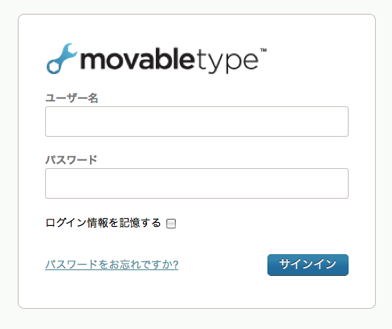
"ユーザー名"と"パスワード"を入力し、[サインイン]ボタンをクリックします。同時に、[ログイン情報を記憶する] チェックボックスを選ぶと、一定の期間、ログインした状態を記憶します。記憶している間に、 mt.cgi に再度アクセスすると、自動的にサインインします。
パスワードを忘れたときの再設定
パスワードを忘れてしまったときは、パスワードを再設定します。パスワードの再設定をすると、Movable Type がユーザー登録時に設定した "電子メール" アドレスに、パスワードを再設定するページの URL を送信します。
パスワードの再設定にはユーザー登録時に設定した "電子メール" アドレスが必要です。もし、ユーザー登録時に設定した "電子メール" 忘れてしまったときは、システム管理者に相談してください。
- サインイン画面で [パスワードをお忘れですか?] リンクをクリックします。
- ユーザー登録時に設定した "電子メール" アドレスを入力します。
- Movable Type は "電子メール" の確認を行い、パスワード再設定を行うページの URL を含むメールを送信します。メールに記載された URL にアクセスし、パスワードを再設定してください。
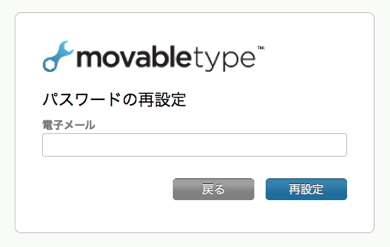
システム管理者による、パスワードの再設定
ユーザーが登録した "電子メール" を忘れてしまったときは、システム管理者の権限を持つユーザーで、パスワードの再設定をします。
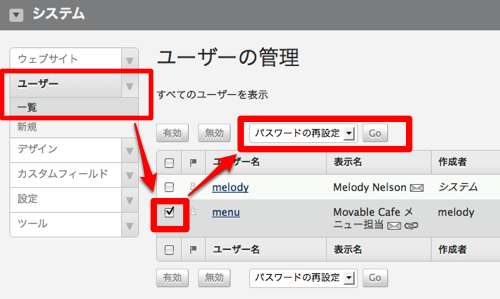
- ナビゲーションで、[システム]を選びます。
- サイドメニューで、[ユーザー]の[一覧]を選びます。
- パスワードの再設定を行いたいユーザーのチェックボックスをチェックします
- [アクション] プルダウンメニューから "パスワードの再設定" を選択し [Go] ボタンをクリックします
- ブラウザの確認アラートで [OK] をクリックします。
- Movable Typeが、ユーザーの"電子メール"に再設定用のメールを送信します。
- メールに記載されているURLにアクセスし、パスワードの再設定をします。
